仮想オフィス/バーチャルオフィスとは?
チャットやweb会議、データボックスなど、リモートワークに必要なツールはたくさんありますが、それらをひとつにまとめたものが「仮想オフィス」。バーチャルオフィスやクラウドオフィスなどとも呼ばれ、報告・連絡・相談・情報共有やweb会議、資料アーカイブなど全てを引き受けてくれる、言わば「web上に構築されたオフィス」となってくれるため、その便利さから着実に導入する企業が増えてきています。
リモートワークがトレンドの昨今は、国内外で次々と開発され、より便利に使いやすく、安価で提供されるものも多数存在するんですよ。
「今何してる?」が一目でわかるからTandemはとっても便利
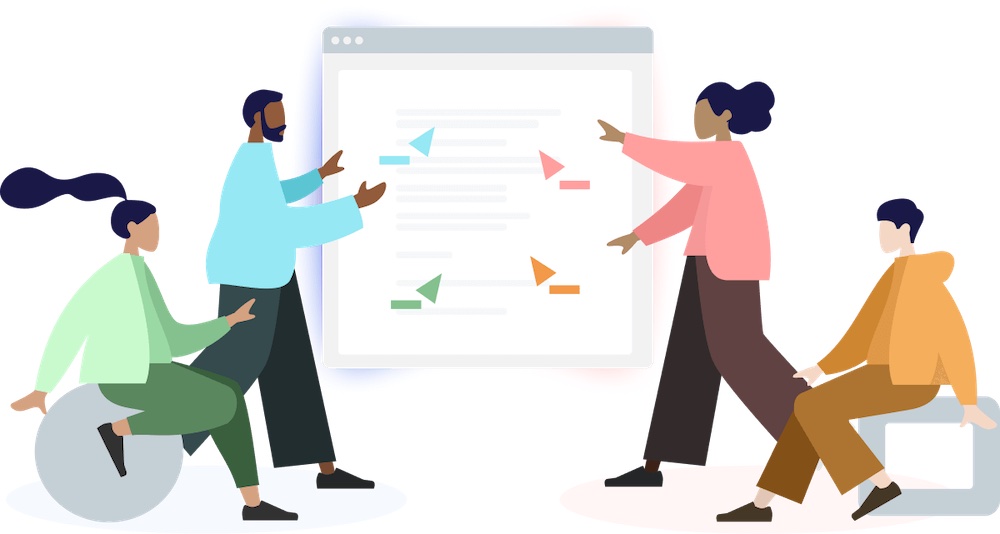 画像:Tandem公式サイトより
画像:Tandem公式サイトより
Tandemもこのバーチャルオフィスツールのひとつ。音声でのコミュニケーションが中心になりますので、繋ぎっぱなしにしていても邪魔にならないweb会議ツールと考えても良さそうです。他の仮想オフィスツールに比べて画面構成が非常にシンプル。しかし一目で「誰と誰が話しているか」「今どんなツールを使って作業しているのか」などがわかるので、オフィスでデスクを並べている時と同じように相手に声をかけるタイミングを見極めやすいのが便利なポイントです。
DropBoxやNetflixなど、大手企業での導入も多数。世界中で人気と注目を集めているんです。
Tandemの特徴
目的別にルームを作ることができる
プロジェクトごとでも、部署ごとでも、話題でも、チームの中では、目的ごとにweb会議を立ち上げることができます。そこに入室して作業するというスタイル。どこでどんな会話が繰り広げられているのか、ログインすればすぐにオフィスを一望できるようになっています。同じルームにいる人同士は画面共有や同時カメラも可能。資料を即座に共有しながら作業できるのも便利です。
チームメンバーが使っているアプリがわかる
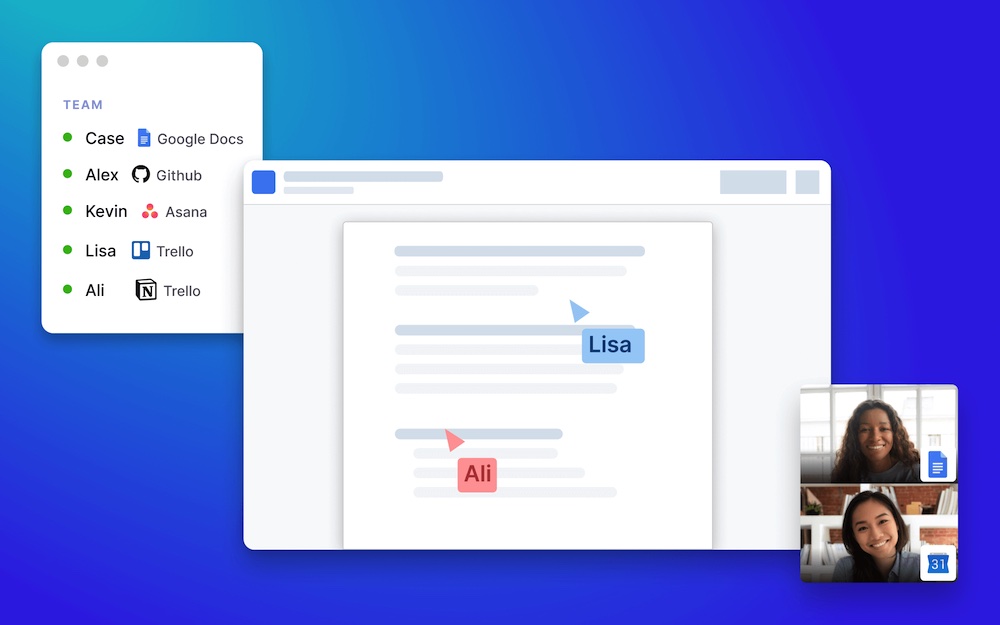 画像:Tandem公式サイトより
画像:Tandem公式サイトより
バーチャルオフィスでよくある悩みが「相手に話しかけて良いタイミングがわからない」というもの。Tandemは、ステータスの表示はもちろん、今その人が使っているツールがわかるようになっていますので、誰が何をしているのか、画面を見るだけで想像することができます。共同編集が可能なものの場合は、表示されているアイコンから直接遷移ができますので、「わからないからちょっと見て!」というような突発的なコミュニケーションも可能なんです。120以上のツールと連携していますよ。
手軽にメンバーを呼び出せる
同じルームにいない人でも、ワンクリックで会話が可能。ルーム内で会議中に、外にいるメンバーをすぐに連れてくることもできるんです。スピード感のあるコミュニケーションが直感的に取れるところがTandem最大の魅力です。
動画で学べる使い方
Tandemには、公式Youtubeチャンネルが存在します。プロモーションやアップデート情報、詳細な使い方のアイディアなどわかりやすく動画で解説されています。
Tandem公式Youtubeチャンネルへ
tandemに登録してみよう
「Get Started」をクリック。
GoogleアカウントかEメールアドレスでアカウントが作成できます。
名前を入力します。
チーム名を入力します。
招待したいメンバーを入力します。(スキップ可)
アンケートに返答すると、アプリのダウンロード画面が出現します。
tandemを使ってみよう
好きな部屋で作業する
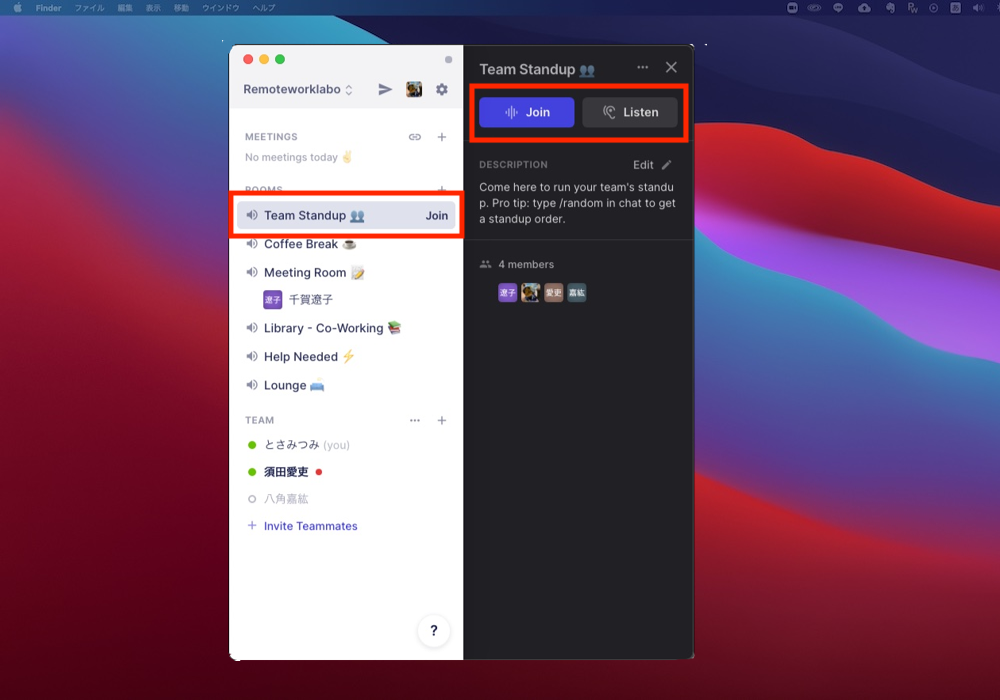
ルームを選択すると、移動できます。マイクを立ち上げて参加する場合は「Join」を、ミュートのままで参加するなら「Listen」で入室します。ルームにいる人同士は音声やチャットを使って自由に会話することができます。
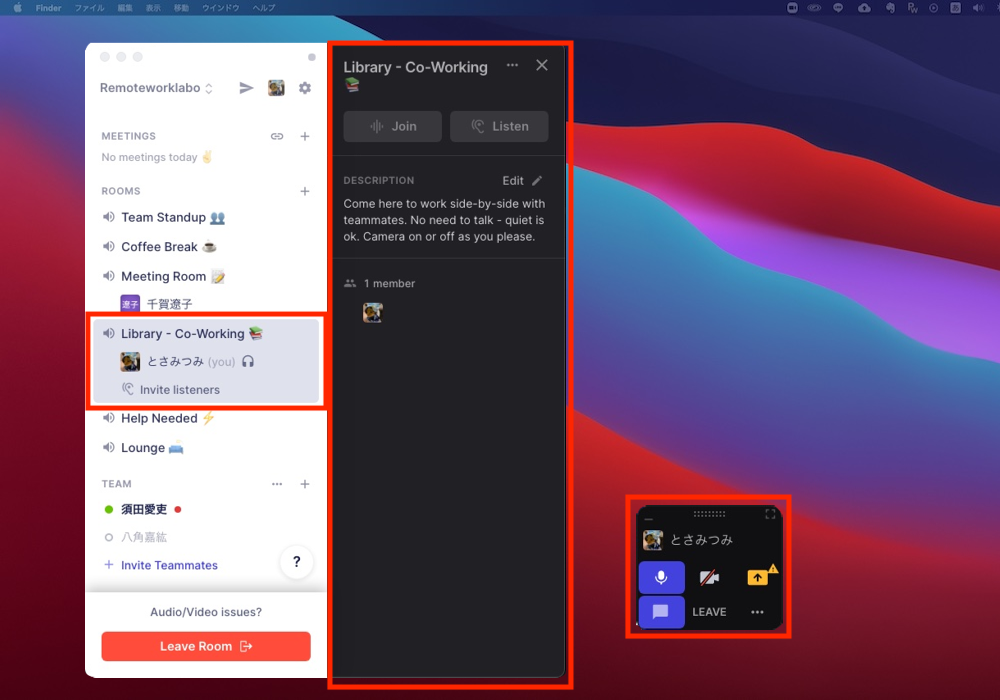
入室すると、もうひとつパネルが開きます。マイクもビデオもON/OFFは自由に切り替えられます。テキストチャットも可能です。
特定の人物と会話する
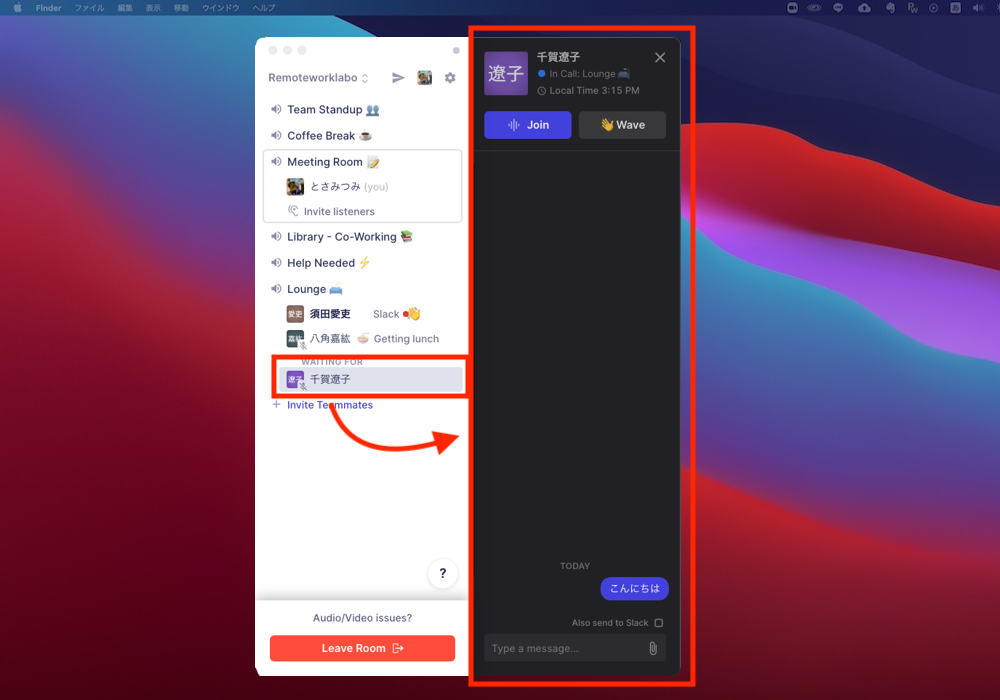
特定のメンバーを選択すれば、すぐにチャットやビデオ通話を楽しむことができます。
自分のステータスを表示する
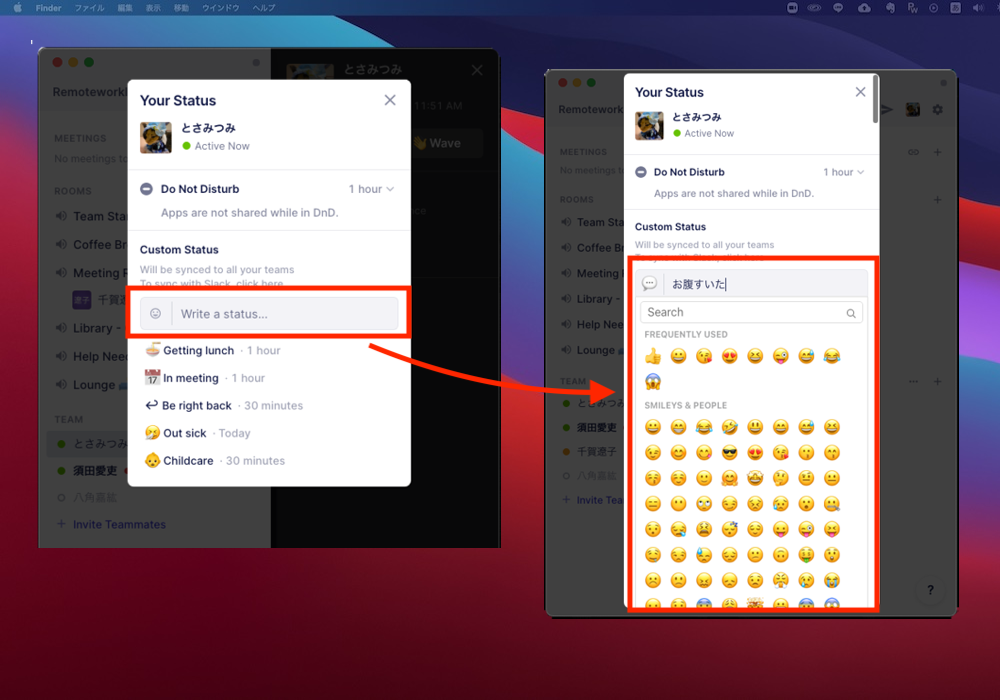
自分のアイコンをクリックすると、「Your Status」が開きます。ここから自分のステータスを編集することができます。
他ツールと連携する
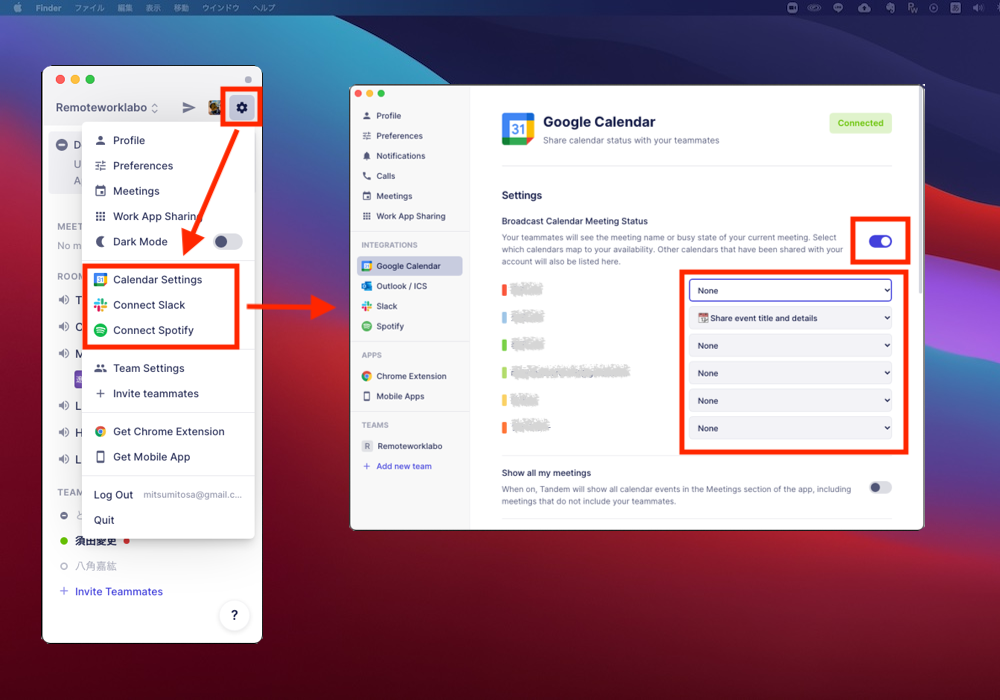
設定画面から、GoogleカレンダーやSpotifyなどと連携し、プロフィールに表示することができます。
同じように設定画面から、今使っているアプリを表示するようにもできます。
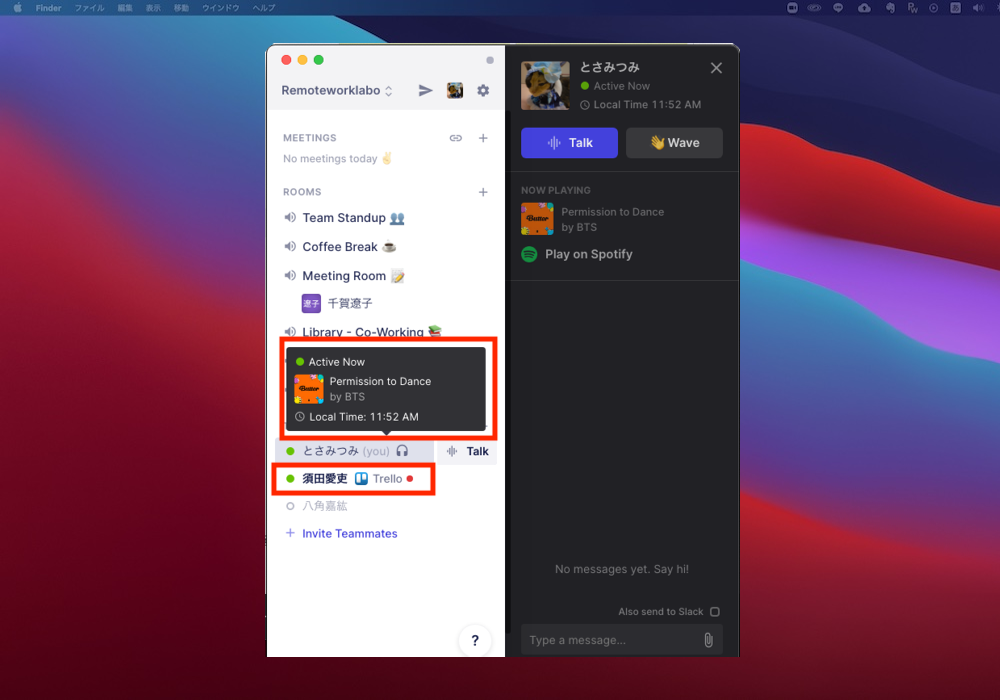
Tandemを使ってみた感想
- 画面がシンプル・小さい
- 動作ごとに音が頻繁に鳴る
- デスクトップ通知が止まらない…
- 基本が英語だから慣れるまでちょっとまごつく
- 使ってるツールが表示されるのすごい
日本語版がないので、設定などちょっと慣れるまではまではまごついてしまうかなという印象。初期設定で通知が全てONになっているままだと、何でもかんでも通知が上がって画面も音声もガチャつくので、コントロールした方が良さそうです(設定から通知のON/OFFができます)。
画面が小さく、機能もミニマムなので、一定の操作や画面配置に慣れると快適に使えます。デザインもスッキリしていておしゃれです。現在何のツールを使って仕事しているのかがステータスに表示されるのは非常に新鮮。カレンダーやSlackと連携しておくと本当に一目で何をしているかがわかるのが便利だなと感じました。Spotifyと連携することで今聴いている音楽が共有できるというのも、メンバーの表情がわかる良い機能のひとつです。
Tandemの料金

Tandemの料金プランは、14日間の無料トライアルと、月額$10(1アクティブユーザー毎)のプランのみ。非常にシンプルです。気軽にトライできそうですね。
Tandem公式サイトへ
トライアルはどんどん試してみるべし!
急速に開拓されつつある仮想オフィスツール。国内外からたくさんのツールが誕生し続けています。世の中にいろんな形の組織とニーズがあるように、仮想オフィスツールも実にそれぞれ個性的。無料のトライアルを備えているものが多いので、ぜひ気になるものはどんどん試してみましょう。
リモートワークラボでも、実際に触ってみた比較記事をご用意しています。ぜひご参考に。
この記事を書いた人
土佐光見
リモートワーク研究所研究員・ライター。
webショップの企画運営、web制作、ディスクリプションライティングを経験し、フリーランスに。リモートで働く二児の母。趣味は読書、観劇、俳句。